1. Дать определения или объяснить следующие понятия:
1. Информатика
2. Информация
3. Информационные ресурсы
4. Информационные технологии
5. Центральный процессор
6. Оперативная память
7. Жесткий диск
8. Носители информации
9. Пользовательский интерфейс
10. Файл
11. Каталог (папка)
12. Операционная система
13. Транслятор
14. Интерпретатор
15. Прикладное программное обеспечение
16. Компьютерный вирус
17. Антивирусы
18. Строка заголовка
19. Основные элементы окна
20. Панель инструментов
21. Полоса прокрутки
22. Меню
23. Контекстное меню
24. Оконное меню
25. Диалоговые окна
26. Панель управления
27. Пользовательский интерфейс
28. Рабочий стол
29. Значок
30. Панель задач
31. Ярлык
32. Проводник
33. Корзина
34. Портфель
35. Фрагмент текста
36. Текстовый редактор
37. Верстка текста
38. Курсор
39. Режим вставки
40. Режим замены
41. Многооконный режим
42. Активное окно
43. Абзац
44. Колонтитул
45. Шаблон
46. Буфер промежуточного хранения (буфер обмена)
47. Растровые шрифты
48. Векторные шрифты
49. Способы выравнивания текста
50. Операции редактирования текста
51. Стиль
52. Активная папка
53. Операции форматирования текста
54. Типы сносок. Как расставить сноски в документе редактора Word
55. Как расставить номера страниц в документе редактора Word
56. Опишите способы создания таблиц в документе редактора Word (не менее 2-х)
57. Как установить автоматическую расстановку переносов в словах документа редактора Word
58. Электронная таблица
59. Имена строк и столбцов ЭТ
60. Ячейка, адрес ячейки ЭТ
61. Блок ячеек, адрес блока ячеек
62. Текущая (активная) ячейка
63. Строка ввода
64. Рабочая книга. Как добавить новый лист в книгу
65. Типы данных, записываемых в ячейку ЭТ
66. Абсолютная ссылка (адрес). Приведите пример
67. Относительная ссылка (адрес). Приведите пример
68. Какие категории функций используются в ЭТ Microsoft Excel. Приведите несколько примеров функций и их назначение
69. Опишите процедуру создания диаграммы в ЭТ Microsoft Excel
70. Опишите способы форматирования ячеек в ЭТ Microsoft Excel
Ответы оформить в виде таблицы в редакторе Microsoft Word
| Понятие | Содержание |
| Двойной щелчок | Последовательное двойное нажатие кнопки мыши, выполняемое быстро и подряд. Используется, например, для открытия файла. |
| ……. | ………. |
Для ответа студент выбирает из списка 7 вопросов по значению цифры единиц номера зачетной книжки (например, № зач. книжки 00622 4. Отвечать на вопросы № 4,14,24,34,44,54,64).
2. Средствами Microsoft Excel вычислить ряд значений аналитически заданной функции и построить график этой функции на некотором интервале области определения.
1) самостоятельно выбрать некоторый интервал области определения аналитически заданной функции (см. вариант задания) и шаг приращения аргумента; вычислить на этом интервале 10 – 20 значений функции;
2) использовать полученный ряд значений для построения графика функции в виде точечной диаграммы.
Результат выполнения задания представить в виде таблицы и графика (см. рис.).
Вариант задания выбирается по значению цифры единиц номера зачетной книжки.
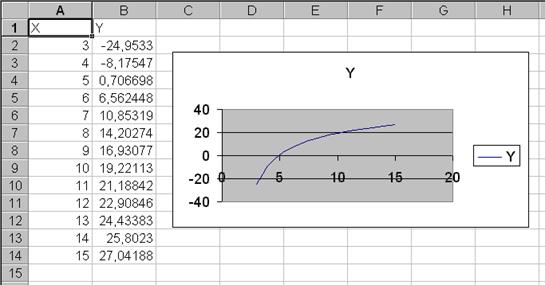 |

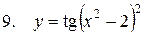
Варианты заданий
 |  |  | |||
 | |||
 | |||
 | 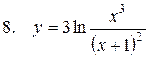 | ||

3. Средствами Microsoft Excel создать таблицу об итогах экзаменационной сессии и с помощью встроенных функций провести анализ этих итогов.
Таблица должна иметь следующую структуру:
| Ф.И.О. | Предметы | мин. балл | мах. балл | средний балл | ||||
| КСЕ | Математика | Информатика | Ин. Язык | Политология | ||||
| Петров А.Р. | ||||||||
| Минков А.Д | ||||||||
| ….. | ||||||||
| Чаусов Ф.Л. | ||||||||
| мин. балл | ||||||||
| мах. балл | ||||||||
| средний балл |
Количество студентов должно быть не менее 10 человек. Самостоятельно ввести в таблицу итоги сессии по десятибалльной шкале (оценки от одного до десяти баллов). Используя встроенные функции, определить минимальный, максимальный и средний баллы для каждого студента и для каждого предмета. Подсчитать количество оценок меньше трех баллов, от трех до семи баллов, свыше семи баллов. Результаты свести в таблицу:
| Диапазон баллов | Количество оценок |
| <3 | |
| 3-7 | |
| >7 |